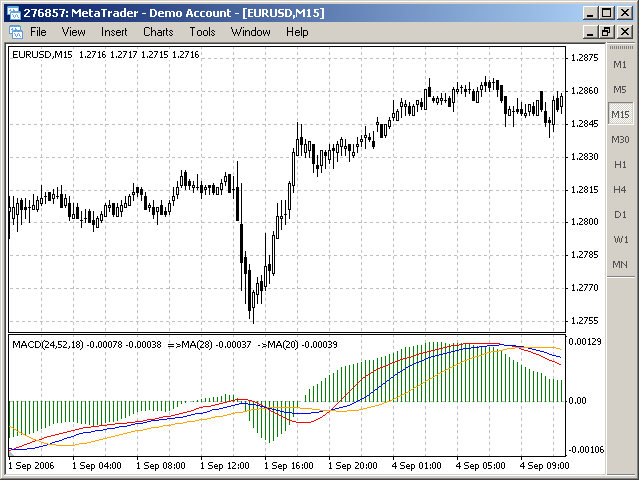Secretos del Terminal de cliente MetaTrader 4: Los indicadores
Tatyana | 15 febrero, 2016
Es actualmente difícil imaginar el análisis de los mercados financieros sin indicadores técnicos. Puede crear sus propios indicadores o utilizar los que están integrados. Los indicadores integrados son más rápidos y disponen de características que no se pueden implementar en los indicadores personalizados.. Por ejemplo, hay indicadores que se pueden añadir a la ventana principal de un gráfico o una subventana. Además, se puede calcular el indicador a partir de los valores de otro indicador, no sólo a partir de los valores del precio y/o volumen.
Un uso inteligente de los indicadores integrados le ayudará a llegar más lejos sin tener que entrar en los detalles de programación de los mismos.
Hay treinta indicadores integrados en el Terminal de cliente MetaTrader 4. Se pueden dividir todos los indicadores en 4 grupos:
- osciladores;
- indicadores de tendencia;
- indicadores de Bill Williams;
- indicadores de volúmenes.
Los indicadores de tendencia permiten asignar los movimientos del precio en una dirección y detectar, de forma sincronizada o retardada, los momentos de inversión de tendencia. Los osciladores permiten detectar estas inversiones de forma sincronizada o retardada. Los indicadores de Bill Williams tienen las propiedades de los osciladores y de los indicadores de tendencia. Los indicadores de volúmenes no analizan los movimientos del precio como tal, sino la cantidad de ticks que entran durante una barra.
Tabla recapitulativa de las características de los indicadores integrados
Puede ver el código fuente del indicador personalizado que corresponde al indicador integrado haciendo clic en vínculo de la tabla.
| Indicador | Abreviación aceptada | Tipo | Separada/ Principal |
Combinación con s / m |
Líneas adicionales | Período/ Desplazamiento |
Aplicar a | Método MA | Niveles |
| Acceleration/Deceleration Oscillator | AC | b | s | +/- | - | -/- | - | - | + |
| Accumulation/Distribution | A/D | v | s | +/- | - | -/- | - | - | + |
| Alligator | Alligator | b | m | -/+ | - | +/+ | + | + | - |
| Average Directional Movement Index | ADX | t | s | +/- | - | +/- | + | - | + |
| Average True Range | ATR | o | s | +/- | - | +/- | - | - | + |
| Awesome Oscillator | AO | b | s | +/- | - | -/- | - | - | + |
| Bears Power | Bears | o | s | +/- | - | +/- | + | - | + |
| Bollinger Bands | BB | t | m | +/+ | + | +/+ | + | - | + |
| Bulls Power | Bulls | o | s | +/- | - | +/- | + | - | + |
| Commodity Channel Index | CCI | t | s | +/+ | + | +/- | + | - | + |
| DeMarker | DeM | o | s | +/- | - | +/- | - | - | + |
| Envelopes | Env | o | m | +/+ | + | +/+ | + | + | + |
| Force Index | FRC | o | s | +/- | - | +/- | + | + | + |
| Fractals | Fractals | b | m | -/+ | - | -/- | - | - | - |
| Gator Oscillator | Gator | b | s | +/- | - | +/+ | + | + | + |
| Ichimoku Kinko Hyo | Ishimoku | o | m | -/+ | - | +/- | - | - | - |
| Market Facilitation Index | BW MFI | b | s | +/- | - | -/- | - | - | + |
| Momentum | Momentum | o | s | +/+ | + | +/- | + | - | + |
| Money Flow Index | MFI | v | s | +/- | - | +/- | - | - | + |
| Moving Average | MA | t | m | +/+ | + | +/+ | + | + | + |
| Moving Average Convergence/Divergence | MACD | o | s | +/- | - | +/- | + | - | + |
| Moving Average of Oscillator | OsMA | o | s | +/- | - | +/- | + | - | + |
| On Balance Volume | OBV | v | s | +/- | - | -/- | + | - | + |
| Parabolic SAR | Parabolic | t | m | -/+ | - | +/- | - | - | - |
| Relative Strength Index | RSI | o | s | +/+ | + | +/- | + | - | + |
| Relative Vigor Index | RVI | o | s | +/- | - | +/- | - | - | + |
| Standard Deviation | StdDev | t | s | +/+ | + | +/+ | + | + | + |
| Stochastic Oscillator | Stochastic | o | s | +/- | - | +/+ | + | + | + |
| Volumes | Volumes | v | s | +/- | - | -/- | - | - | + |
| Williams’ Percent Range | %R | o | s | +/- | - | +/- | - | - | + |
Tipo
- o – oscilador;
- t – indicador de tendencia;
- b – indicador de Bill Williams;
- v – indicador de volumen.
Separada/ Principal
- s – se añade el indicador en una subventana o ventana separada por defecto;
- m – se añade el indicador en la ventana principal (main) por defecto.
Combinación con s/m: Si se puede o no combinar el indicador con el indicador ya presente en las subventanas (s) o las ventanas principales (m).
Líneas adicionales: Aparecen las líneas adicionales, los datos del indicador anterior (Previous Indicator's Data) y los datos del primer indicador (First Indicator's Data) en el campo "Aplicar a" en la ventana de propiedades del indicador al arrastrarlo.
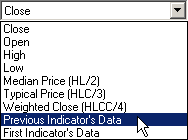
Previous Indicator's Data - los datos del último indicador añadido a la ventana principal o a una subventana. Si no hay indicadores en el gráfico, los datos de Previous Indicator's Data son los datos del gráfico. Y se construye el indicador que se va a añadir en función del precio Close del gráfico.
First Indicator's Data - los datos del primer indicador añadido a la ventana principal o a una subventana. Si no hay indicadores en el gráfico, los datos de First Indicator's Data son los datos del gráfico. Y se construye el indicador que se va a añadir en función del precio Close del gráfico.
Período/Desplazamiento: Presencia de los campos con estos nombres en la pestaña "Parámetros" de la ventana de propiedades del indicador.
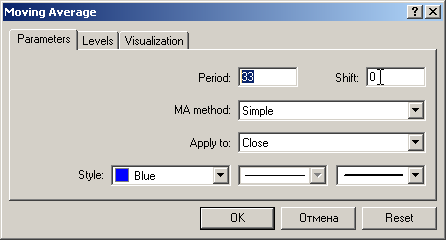
Aplicar a: Presencia del campo "Aplicar a" en la pestaña "Parámetros" de la ventana de propiedades del indicador.

Método MA: Presencia del campo con el mismo nombre en la pestaña "Parámetros" (elección del método de construcción del promedio móvil).
Niveles: Presencia de la pestaña "Niveles".
Cómo añadir indicadores a un gráfico
Se puede añadir un indicador a un gráfico de seis maneras:
- mediante el comando del menú principal:
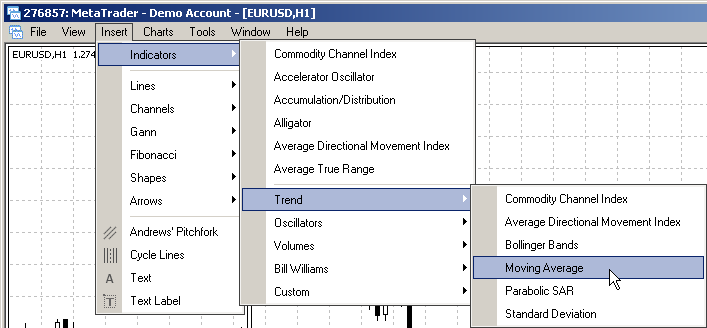
- mediante el botón

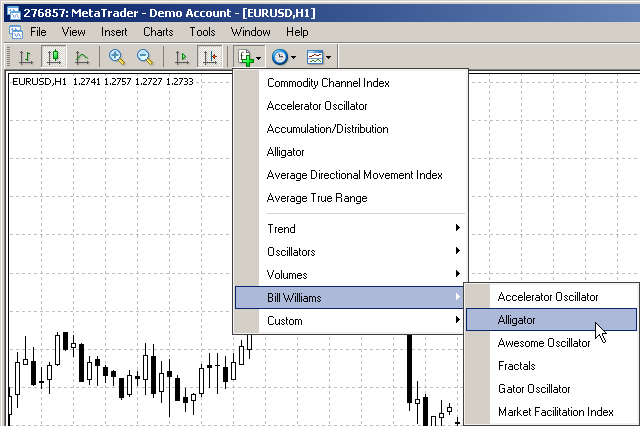
- haciendo un doble clic en el nombre del indicador en la ventana "Explorador";
- seleccionando el comando del menú contextual de la ventana "Explorador":
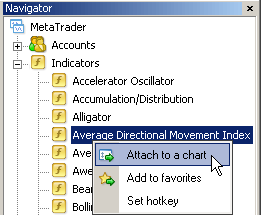
- mediante los atajos predefinidos del teclado;
- arrastrando el indicador con el ratón a la ventana principal o a la otra subventana del indicador (arrastrar y soltar)
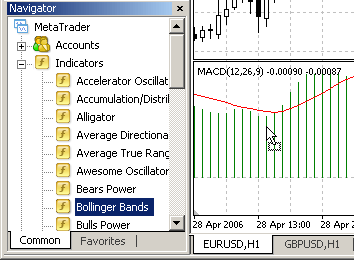
Básicamente, los cinco primeros métodos no se diferencian. Vamos a llamarlos los modos por defecto para añadir indicadores. Así que por defecto, se dibujará el indicador en la ventana principal o en una subventana. El quinto método, el de arrastrar, es más interesante. Se pueden calcular algunos indicadores, al arrastrarlos al gráfico, a partir de los valores de otro indicador ya presente en el gráfico. Hay siete indicadores "especiales":
- Bollinger Bands;
- Commodity Channel Index;
- Envelopes;
- Momentum;
- Moving Average;
- Relative Strength Index;
- Standard Deviation;
Se pueden combinar los indicadores integrados con otros indicadores o se pueden calcular a partir de los valores de otros indicadores. Al combinarlos, se muestran los indicadores añadidos justo encima del indicador ya presente, pero tienen sus propias escalas y límites. En este caso, se calculan los valores del indicador añadido a partir de los valores de los precios del gráfico.
Se puede combinar un indicador integrado que se muestra por defecto en una subventana con un indicador ya existente en la misma ventana. Se puede combinar un indicador integrado que se muestra por defecto en la ventana principal con un indicador ya existente en la ventana principal.
La mayoría de los indicadores integrados se puede añadir únicamente en el modo por defecto. Se pueden añadir estos siete indicadores "especiales" a la ventana principal y una subventana.
Cómo añadir a la ventana principal indicadores que ya están abiertos por defecto en una subventana
Se pueden abrir los siguientes indicadores por defecto en una subventana:
- Commodity Channel Index
- Momentum
- Relative Strength Index
- Standard Deviation
Vamos a estudiar las propiedades de estos indicadores mediante el ejemplo de Commodity Channel Index.
Tal y como se mencionó antes, se abrirá este indicador por defecto en una ventana separada.
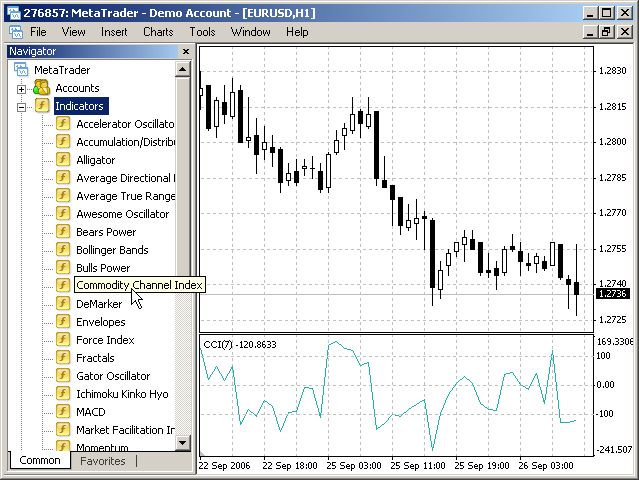
Para añadir el CCI a la ventana principal, hay que arrastrarlo al gráfico. Se verán las propiedades del indicador así:

De hecho, el gráfico también es un indicador. Entonces, si no hay otros indicadores, los datos de First Indicator's Data y Previous Indicator's Data son los datos del propio gráfico, y el método de representación gráfica de los valores del indicador es el mismo para los valores del primer indicador.
Por lo tanto, para añadir un indicador al gráfico, hay que arrastrarlo y soltarlo en el gráfico y seleccionar First Indicator's Data o Previous Indicator's Data.
Este es el resultado obtenido:
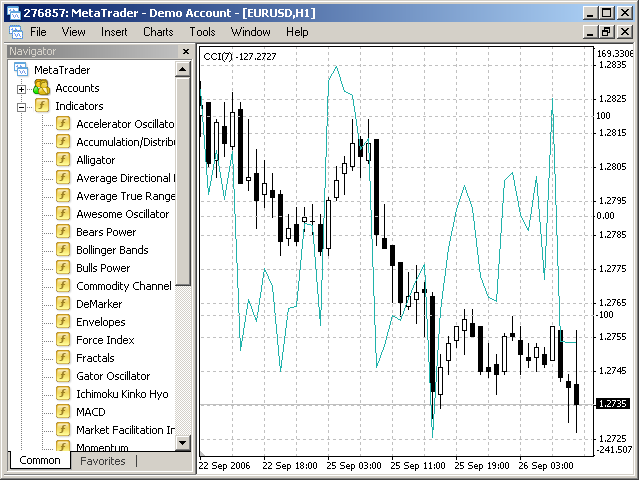
Se añaden los indicadores Momentum, Relative Strength Index y Standard Deviation a la ventana del gráfico del mismo modo.
Cómo añadir a una subventana indicadores que ya están abiertos por defecto en la ventana principal
Estos son los indicadores de este grupo:
- Bollinger Bands;
- Envelopes;
- Moving Average.
Vamos a ver el ejemplo del indicador Moving Average: Por defecto, el indicador es así:

Para añadir el indicador MA a una subventana, hace falta hacen falta más acciones que en el ejemplo anterior.
En primer lugar, hay que "crear" la subventana. Para ello, vamos a añadir al gráfico cualquier indicador que se pueda abrir en una subventana. Por ejemplo, MACD.

Ahora, podemos arrastrar el indicador Moving Average a la ventana MACD y seleccionar Previous Indicator's Data o First Indicator's Data en la ventana de propiedades (puesto que hay sólo un indicador en la subventana, el MACD, será el primero y el último indicador).
Al añadir varios indicadores a una subventana, siempre es posible detectar cuál de ellos está construido a partir del otro. Se representa Selection of Previous Indicator's Data por "->" y First Indicator's Data por "=>".
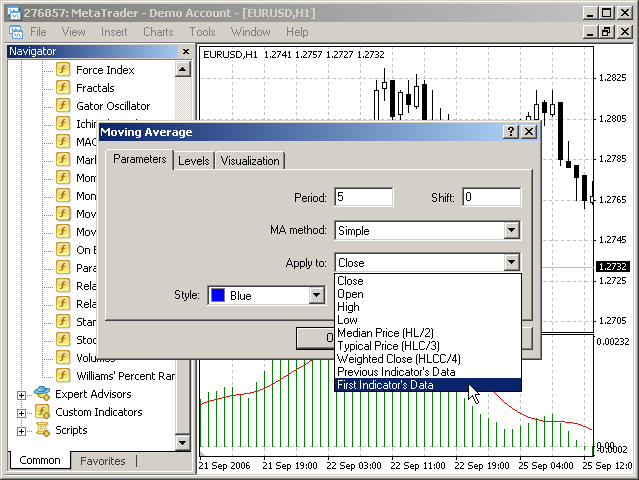
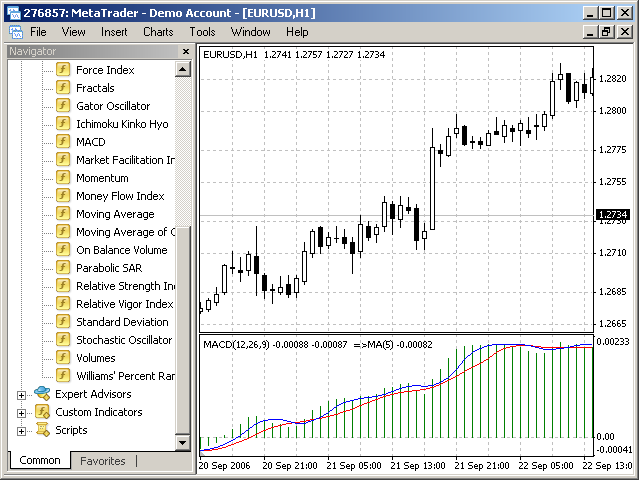
Hemos obtenido un MACD con Moving Average superpuesto a él. Podemos parar aquí, pero podemos también hacer que sólo se vea Moving Average en la ventana. Para conseguirlo, hace falta quitar el indicador MACD. Pero si lo hacemos, se eliminará también Moving Average, ya que es un indicador construido a partir de los valores de MACD. Así que primero, vamos a separar Moving Average de MACD. Por ejemplo, vamos a calcular los valores Close.
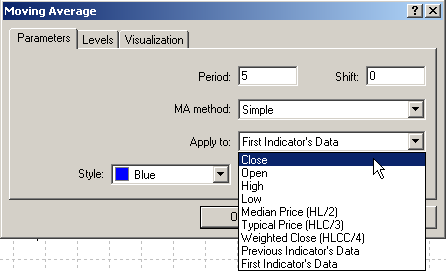
Ahora, podemos quitar el indicador MACD, Moving Average permanecerá en la subventana.

Por lo tanto, podemos construir sistemas bastante complejos mediante la combinación de diferentes indicadores.
Algunas propiedades comunes del proceso de añadir indicadores
- Si se calcula el indicador que vamos a añadir a partir de los valores de un indicador de varias líneas (más de una), se harán los cálculos mediante los valores de la línea cero o la línea principal. Se detecta esta línea en el código mediante los valores del primer parámetro de la función SetIndexStyle. Por ejemplo, si se calcula el indicador que se va a añadir a partir de MACD, se tomarán los valores para el cálculo a partir de los valores del histograma, tal y como se define en el código de MACD: SetIndexStyle(0, DRAW_HISTOGRAM).
- Muchos indicadores tienen un máximo y un mínimo fijados por defecto, como es el caso de RSI. En este caso, después de añadirlo a otro indicador, por ejemplo al MACD, sus límites pueden estar desajustados, es decir, que simplemente no encajará RSI en la ventana de MACD.
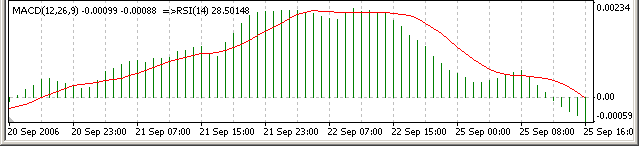
Para corregir esto, hay que desmarcar los campos Máximo fijado y Mínimo fijado, y de este modo las escalas de los indicadores serán independientes la uno de la otra.
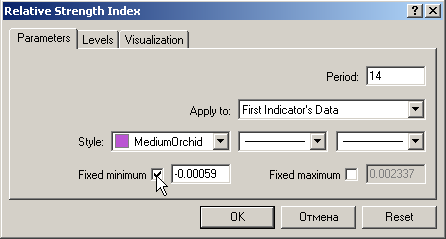
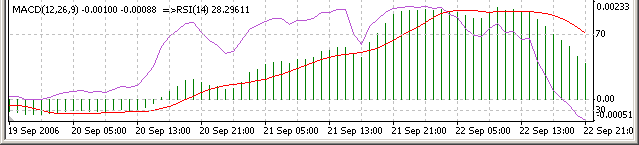
- Al añadir varios indicadores a una subventana, siempre es posible detectar cuál de ellos está construido a partir del otro. Se representa Selection of Previous Indicator's Data por "->" y First Indicator's Data por "=>".
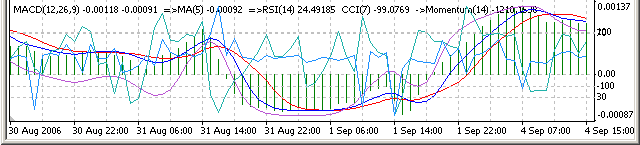
En el ejemplo anterior, se construyeron los indicadores de la siguiente manera:
- MACD añadido;
- MA calculado a partir de First Indicator's Data, es decir, a partir de los valores de MACD;
- RSI calculado a partir de First Indicator's Data, es decir, otra vez a partir de los valores de MACD;
- CCI combinado con MACD;
- Momentum calculado a partir de Previous Indicator's Data, es decir, a partir de los valores de CCI;
- Se pueden superponer los indicadores integrados no sólo a otros indicadores integrados, sino también a los indicadores personalizados. Los principios para añadirlos son los mismos. Por ejemplo:
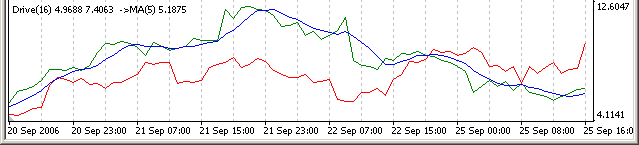
Cómo construir niveles
Algunos indicadores permiten la construcción de niveles. En el caso de MA, se puede construir un canal mediante los niveles. Para ello, hay que ir a la pestaña "Niveles" y definir algunos valores mediante el botón "Agregar".
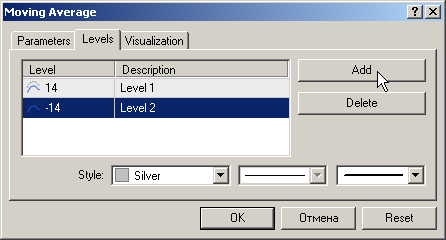
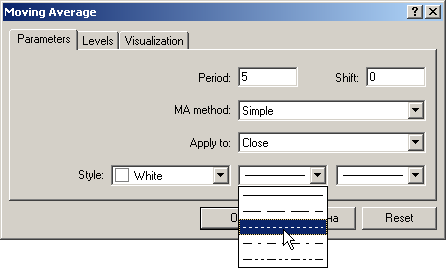
Si asignamos a la línea del indicador MA el mismo color que el fondo, obtendremos un canal construido mediante el promedio móvil.

La pestaña "Visualización"
Por último, vamos a ver una propiedad más de los indicadores en el Terminal de cliente MetaTrader 4. Todos los indicadores, que sean integrados o personalizados, disponen de esta propiedad. Por otra parte, se puede aplicar a los objetos, es decir, a las herramientas de análisis gráfico y técnico.
No es ningún secreto que los datos analizados del mismo símbolo pueden variar con distintos períodos de tiempo. Se pueden usar distintas herramientas técnicas, incluso distintos indicadores con configuraciones distintas. Para no tener que volver a configurar los indicadores una y otra vez cuando se cambian los períodos de tiempo, se puede hacer lo siguiente: Especificar en la ventana de propiedades del indicador el período de tiempo del indicador seleccionado.
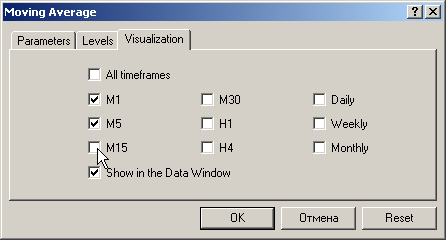
Y lo mismo con todos los indicadores y todos los períodos de tiempo. Posteriormente, al cambiar entre ellos, podremos ver distintos indicadores con distintos períodos de tiempo. Sólo nos queda guardar la plantilla para usarla en el futuro con otros símbolos.
Ejemplo: Con períodos de tiempo distintos H1 y M15, se añaden los mismos indicadores MACD y MA, pero con distintos períodos.
- En H1: MACD con los valores 12, 26, 9; se calcula MA con el período 7 mediante MACD; se calcula MA con el período 5 mediante MA(7).
- En M15: MACD con los valores 24, 52, 18; se calcula MA con el período 28 mediante MACD; se calcula MA con el período 20 mediante MA(28).